Citrix Secure Accessアプリでの証明書のインポートとインストール
iOS上のCitrix Secure Accessは、NetScaler Gatewayでのクライアント証明書認証をサポートしています。 証明書は、次の方法でCitrix Secure Accessに配信できます:
- MDMサーバー - MDMを使用のお客様の優先アプローチです。 証明書はMDM管理のVPNプロファイルで直接構成されます。 デバイスがMDMサーバーに登録されると、VPNプロファイルと証明書の両方が登録済みデバイスにプッシュされます。 このアプローチについては、MDMベンダー固有のドキュメントを参照してください。
-
メール - MDM以外をご使用のお客様の唯一のアプローチです。 管理者は、ユーザー証明書ID(証明書と秘密キー)をPKCS#12ファイルとして添付したメールを送信します。 ユーザーが添付ファイル付きのメールを受信するには、iOSデバイスでメールアカウントを設定する必要があります。 その後、このファイルをiOS上のCitrix Secure Accessにインポートできます。
注:
ファイル名拡張子
.pfxおよび.p12は、iOSシステムによって要求され、Citrix Secure Accessなどのサードパーティ製アプリでは要求できません。 したがって、管理者はユーザー証明書の拡張子/MIMEタイプを、標準の.pfxまたは.p12からそれぞれ.citrixsso-pfxまたは.citrixsso-p12に変更する必要があります。
-
ユーザー証明書ID(証明書と秘密キー)がPKCS#12ファイルとして添付されたメールを開きます。
- システムのOpenInメニューを表示するには添付ファイルをタップします。
- [Copy to Citrix SSO] をタップします。
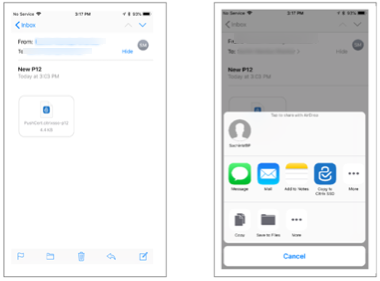
-
Citrix Secure Accessで証明書をインストールします。
これでアプリが起動し、証明書パスフレーズのプロンプトが表示されます。 証明書をアプリのキーチェーンにインストールするための正しいパスフレーズを入力して [インポート] をクリックします。
検証に成功すると、証明書がインポートされます。
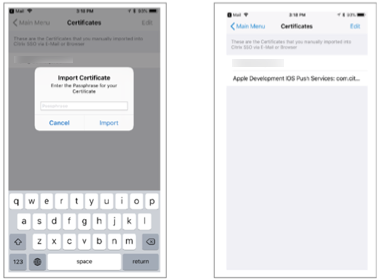
-
VPNで証明書ベースの認証を使用します。
- VPN認証に証明書を使用するには、まずCitrix Secure AccessでVPN構成またはプロファイルを作成する必要があります。
- [VPN接続] ビューに移動して [VPN構成の追加] をタップします。
- VPNプロファイルの構成ビューで [証明書] セクションのインポートされた証明書を選択します。
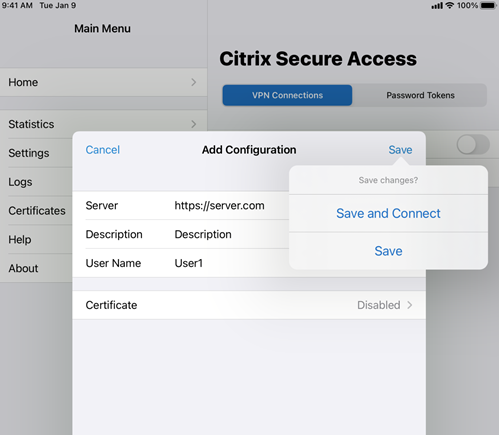
- [保存] をタップして証明書をインポートします。
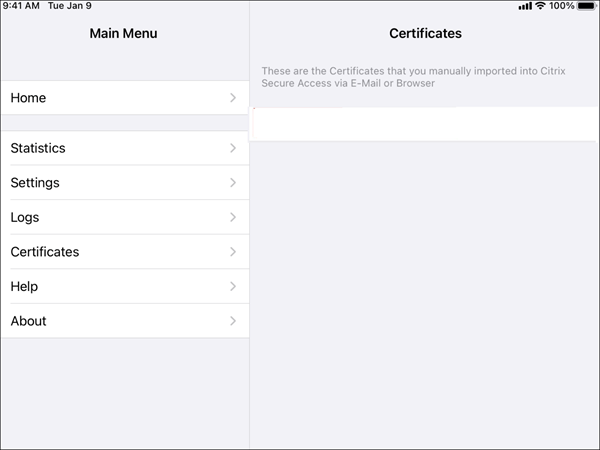
- VPN認証に証明書を使用するには、まずCitrix Secure AccessでVPN構成またはプロファイルを作成する必要があります。
-
証明書を管理します。
Citrix Secure Accessにインポートされた証明書を管理するには、メインメニューで [証明書] タブに移動します。